Dwm.exe進程-桌面視窗管理

Dwm.exe 是什麼? Dwm 代表桌面視窗管理器,用於為 Windows 桌面添加圖形效果,例如透明視窗、即時
Windows 10 具有內置的錯誤報告機制。如果您打開一個應用程序並遇到問題,您會看到某種錯誤消息。該消息通常具有足夠的描述性,足以告訴您可能是什麼問題,例如“代碼執行無法繼續 MSVCP140.dll 未找到”。並非所有錯誤消息都具有描述性,有些錯誤消息足夠通用,您會看到多個應用程序的相同消息。
什麼是 WerFault.exe 錯誤?
啟動應用程序時會出現 Windows 10 上的 WerFault.exe 錯誤。安裝後第一次打開它或使用該應用程序多年後,可能會發生這種情況。此錯誤可能意味著一個或多個底層 Windows 進程已崩潰。該錯誤可能會影響一個應用程序,也可能會阻止所有應用程序運行。
修復 Windows 10 上的 WerFault.exe 錯誤
嘗試下面列出的解決方案來修復錯誤。
1.更新顯卡驅動
對於許多用戶來說,此問題已通過更新圖形驅動程序得到解決。
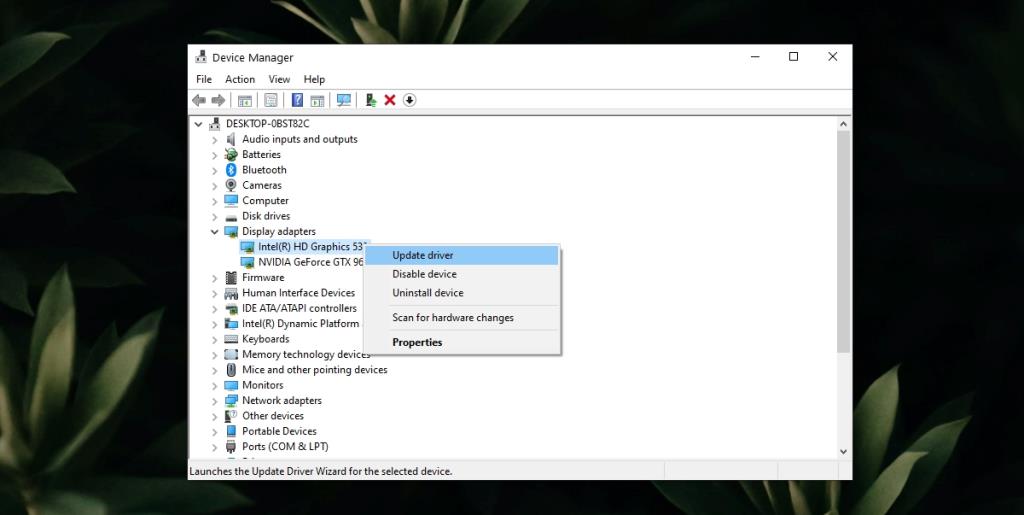
2. 運行 SFC 掃描
如果 Windows 10 上的文件或服務有問題,您可能需要掃描損壞並修復它。
sfc /scannow。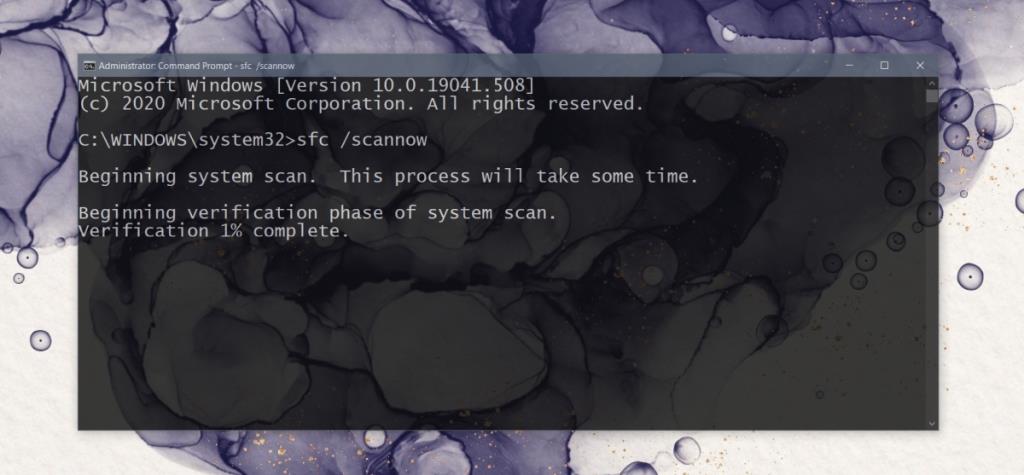
3.運行內存診斷工具
可以通過運行內存診斷工具來修復 Windows 錯誤報告服務的問題。這是一個已經存在於 Windows 10 上的工具。
mdsched.exe並點擊 Enter 鍵。4. 暫時禁用 Windows 錯誤報告服務
如果所有其他方法都失敗了,您可以暫時禁用 Windows 錯誤報告服務並運行應用程序。您不應該禁用該服務。完成工作後,請檢查您的系統是否有錯誤或考慮創建一個新的用戶帳戶。
services.msc並點擊Enter 鍵。WerFault.exe 很容易修復
WerFault.exe 錯誤通常很容易修復。如果它仍然存在,請嘗試回滾最近的更新或創建一個新的用戶帳戶。該錯誤不會在新帳戶上持續存在。
您將不得不遷移到它,這可能需要時間,但它比重置 PC或重新安裝 Windows 10更容易。
Dwm.exe 是什麼? Dwm 代表桌面視窗管理器,用於為 Windows 桌面添加圖形效果,例如透明視窗、即時
現在大家都知道,CCleaner 是系統清理的代名詞,就像 Google 是搜尋的代名詞一樣。它是最古老的系統清理工具之一
在 WebTech360Tips 上,我們之前介紹過一些免費的系統清理工具,例如 Comodo System Cleanser、Perfect Utilities 等等。進階
了解如何修復 OpenBroadcasterStudio 中的啟動輸出失敗錯誤並輕鬆恢復螢幕錄製。
使用 TCP 軟體路由器增強您的網路管理。輕鬆執行 TCP 路由操作,無需複雜的路由器設定。
Last.fm 是一個熱門的網路音樂電台網站,還有什麼比從那裡免費下載專輯封面更好的方式呢?這正是 Cover
在電腦的世界裡,總是要做好最壞的打算。幾乎所有版本的 Microsoft Windows 都提供了一些資料備份工具,但這些工具的功能有限。
有許多應用程式允許用戶更改 Windows 7 登入畫面。幾乎所有應用程式都需要您啟動應用程序,並且
在 Windows 10 中啟用大寫鎖定的音訊通知。了解如何啟用功能並在大寫鎖定開啟時收到警報。
厭倦了在 Windows 上手動切換靜態網路和 DHCP 網路嗎?了解如何設定自動網路切換。







